Windows 11을 다시 설치하거나 재설정할 때 TPM을 지우는 것이 안전합니까?

TPM은 Trusted Platform Module 의 약자입니다 . 지원되는 장치에 하드웨어 기반 보안 관련 기능을 제공하도록 설계된 기술입니다. TPM은 칩이며 Windows 11 컴퓨터에 필요한 하드웨어 중 하나입니다. 컴퓨터 마더보드에 내장되어 암호화 작업을 수행합니다. Windows 11에는 TPM을 지우는 옵션이 있습니다. TPM을 지울 수 있습니까? Windows 11을 다시 설치하거나 재설정할 때 TPM을 지워도 안전합니까 ? 이 문서에서는 이에 대해 설명합니다.

Windows 11을 다시 설치하거나 재설정할 때 TPM을 지우는 것이 안전합니까?
컴퓨터 시스템의 일부 문제를 해결하려면 TPM을 지워야 할 수도 있지만, 항상 마지막 옵션이어야 합니다. TPM을 지우면 데이터 손실 및 기타 문제가 발생할 수 있습니다. 그렇기 때문에 Windows 11 사용자에게는 항상 마지막 옵션입니다. 게다가 이 작업을 수행하기 전에 몇 가지 예방 조치를 따라야 합니다. 시스템의 일부 문제를 해결하는 것 외에도 Windows 11을 새로 설치하기 전에 TPM을 지울 수도 있습니다. 하지만 Windows 11을 다시 설치하거나 재설정할 때 TPM을 지워도 안전할까요? 알아보겠습니다.
TPM을 지울 수 있는 상황은 다음과 같습니다.
- Windows가 TPM을 초기화할 수 없는 경우
- 새 운영 체제를 새로 설치할 때
- 컴퓨터를 판매할 때
1] Windows가 TPM을 초기화할 수 없는 경우
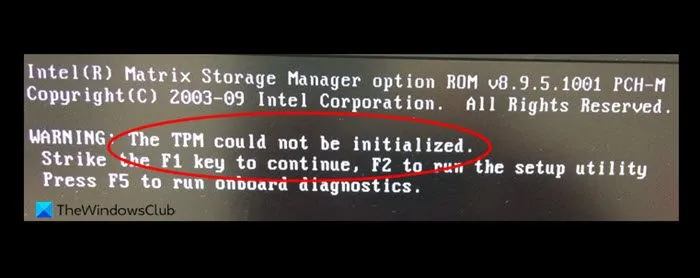
Windows는 자동으로 TPM을 초기화합니다. 초기화에 실패하면 다음 메시지가 표시됩니다.
TPM을 초기화할 수 없습니다.
이 오류를 해결하려면 TPM을 지울 수 있습니다. 이 작업 후 TPM은 공장 기본값으로 복원되고 Windows가 다시 초기화합니다.
2] 새로운 운영체제를 새로 설치할 때
Windows 11을 새로 설치하거나 다시 설치하는 경우 TPM을 지울 수 있습니다.
Windows 11을 재설정하는 경우 두 가지 옵션이 있습니다. 데이터를 삭제하지 않고 Windows 11을 재설정하는 것과 모든 데이터를 지워 Windows 11을 재설정하는 것입니다. 전체 재설정을 수행하는 경우 TPM을 지울 수 있습니다.
Windows 11의 클린 설치를 수행하기 전에 TPM을 지우면 새 운영 체제가 포함된 모든 TPM 기반 기능을 완전히 배포할 수 있습니다. TPM을 지우면 소유되지 않은 상태로 재설정됩니다. TPM을 지운 후 Windows 운영 체제는 다시 초기화하고 소유권을 다시 가져옵니다.
Windows 11을 새로 설치하기 전에 TPM을 지울 필요는 없습니다. 대부분의 TPM 기능은 Windows 11을 새로 설치하기 전에 TPM을 지우지 않아도 제대로 작동합니다. 그러나 TPM을 지우는 것이 좋습니다.
3] 컴퓨터를 판매할 때
컴퓨터를 판매할 때 TPM을 공장 기본 설정으로 지우는 것이 좋은 단계입니다. TPM을 지우면 TPM 칩에 저장된 모든 데이터와 키가 삭제됩니다. 그러나 BitLocker로 하드 드라이브를 암호화한 경우 TPM을 지우기 전에 하드 드라이브를 암호 해독하고 모든 데이터를 백업해야 합니다.
Windows에서 TPM을 지우기 전에 주의해야 할 사항
TPM을 지우기 전에 따라야 할 몇 가지 예방 조치가 있습니다. 다음 사항을 살펴보세요.
- TPM을 지우면 TPM 칩에 저장된 모든 데이터가 삭제됩니다. 이 데이터에는 생성한 모든 키, BitLocker 복구 키, 가상 스마트 카드 또는 로그인 PIN과 같이 해당 키로 보호되는 데이터가 포함됩니다. 따라서 TPM으로 보호되는 데이터 복구 방법의 백업이 있는지 확인하세요. 예를 들어, BitLocker로 하드 드라이브를 암호화한 경우 BitLocker 복구 키를 기록하거나 종이에 인쇄하여 안전한 곳에 보관할 수 있습니다.
- 직장이나 학교 PC와 같이 본인이 소유하지 않은 장치에서 TPM을 지우지 마세요.
- TPM 작업을 일시적으로 중단하려면 TPM을 지우는 대신 끄는 것이 좋습니다. 필요할 때 다시 켤 수 있습니다. TPM 끄기는 TPM 버전 2.0에서는 사용할 수 없습니다. 장치에 TPM 버전 1.2가 있는 경우 시스템에 이 옵션이 있을 수 있습니다.
- UEFI에서 직접 TPM을 지우지 마십시오. 항상 신뢰할 수 있는 플랫폼 모듈 관리 콘솔(tpm.msc)을 사용하여 TPM을 지우십시오.
- 또한, 컴퓨터 제조업체의 지원팀에 문의할 수도 있습니다.
TPM을 켜거나 끄는 방법
TPM 버전 1.2가 있는 경우 컴퓨터에 TPM을 켜거나 끄는 옵션이 있을 수 있습니다. 이 옵션은 신뢰할 수 있는 플랫폼 모듈 관리 콘솔(tpm.msc)을 통해 액세스할 수 있습니다. 실행 명령 상자(Win + R)를 열고 tpm.msc를 입력합니다. 그런 다음 Enter를 누릅니다 . 신뢰할 수 있는 플랫폼 모듈 관리 콘솔이 열립니다. 이제 작업 메뉴를 클릭하고 TPM을 끄는 옵션이 있는지 확인합니다. 그렇다면 TPM을 끄도록 선택합니다. TPM을 끈 후 TPM 관리 콘솔의 작업 메뉴를 통해 다시 켤 수 있습니다.
TPM 없이 Windows 11을 설치해도 안전한가요?
TPM은 Windows 11의 요구 사항 중 하나입니다. 시스템에 TPM 칩이 없으면 Windows 11을 설치할 수 없습니다. 그러나 Windows 11 설치를 위한 이 하드웨어 요구 사항을 우회하는 방법이 있습니다. TPM 없이 Windows 11을 설치하는 것은 보안 위협 때문에 좋은 생각이 아닙니다. TPM은 민감한 데이터를 암호화하여 보호합니다.
TPM을 지우면 어떻게 되나요?
TPM을 지우면 BitLocker 복구 키를 포함하여 TPM 칩에 저장된 모든 데이터와 키가 지워집니다. 따라서 이 작업을 수행하기 전에 BitLocker 복구 키를 백업하세요. 이 작업 후 TPM은 소유되지 않은 상태로 전환됩니다. Windows가 자동으로 다시 초기화하고 소유권을 가져옵니다.


답글 남기기